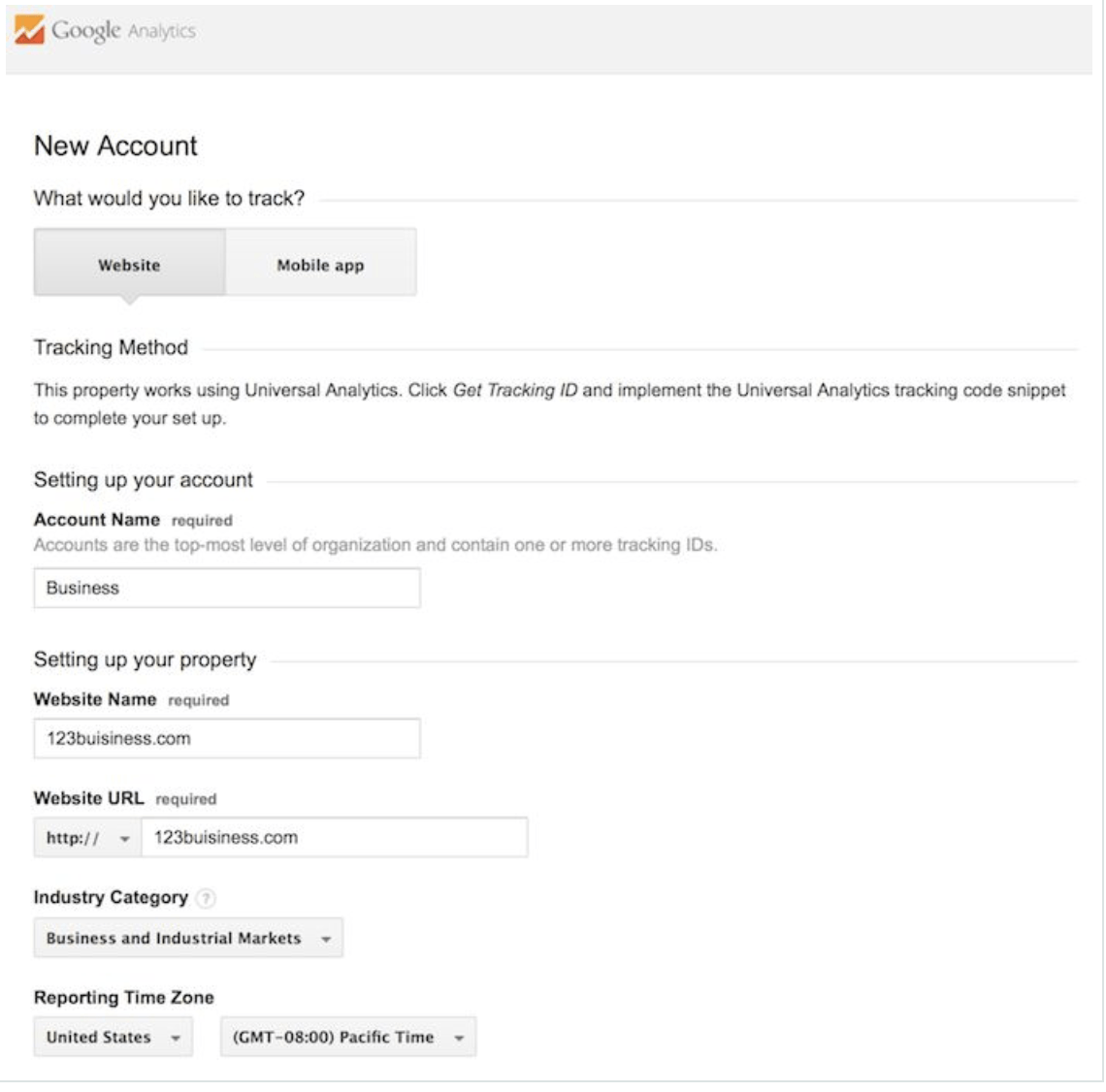Sommario
Scopri quanto è facile configurare e utilizzare il tuo account YouTube e scopri come ottimizzare il tuo profilo per ottenere la massima copertura
Imparerai
- Le basi per configurare il tuo account
- Come creare un canale YouTube
- Come creare la grafica del canale perfetta
- I migliori suggerimenti per ottimizzare il tuo canale.
YouTube, la rete video di proprietà di Google, vanta oltre un miliardo di utenti - quasi un terzo di tutte le persone su Internet - e ogni giorno le persone guardano centinaia di milioni di ore su YouTube e generano miliardi di visualizzazioni. Solo sui dispositivi mobili, YouTube raggiunge più di 18-34 e 18-49 anni rispetto a qualsiasi rete via cavo negli Stati Uniti
Ciò che è sorprendente, però, è questo solo 9% delle piccole imprese negli Stati Uniti stanno utilizzando attivamente YouTube , e la mia impressione è che la cifra sarebbe abbastanza precisa anche in tutto il mondo.
Allora perché le aziende non investono su YouTube come parte del nostro strategia sui social media ?
In breve, perché il video è più difficile da produrre rispetto a un post di un blog o un'immagine.
OPTAD-3
O almeno questa è la percezione che molti di noi hanno.
In realtà, però, il video sta diventando molto più facile ed economico da creare. Questo significa c'è un'enorme opportunità per la tua attività su YouTube .
Se hai discusso per iniziare Youtube o magari hai sperimentato un po 'e non hai ancora trovato i tuoi piedi, questo post è per te. In questo post ci immergeremo in:
- Le basi per configurare il tuo account
- Come creare un canale YouTube
- Come creare la grafica del canale perfetta
- I migliori suggerimenti per ottimizzare il tuo canale.
Pronto per iniziare? Andiamo.
Come creare un canale YouTube
Creazione di un canale YouTube utilizzando il tuo account Google
Se hai un account Google, puoi guardare, condividere e commentare i contenuti di YouTube. Tuttavia, gli account Google non creano automaticamente i canali YouTube. Tuttavia, la configurazione di un nuovo canale è un processo semplice e veloce.
1. Vai su YouTube e accedi
Vai a YouTube.com e fai clic su 'accedi' nell'angolo in alto a destra della pagina:

Quindi accedi utilizzando l'account Google a cui desideri associare il tuo canale:

2. Vai alle impostazioni di YouTube
Nell'angolo in alto a destra dello schermo, fai clic sull'icona del tuo profilo e quindi su 'Crea un canale'.

Dove trovare il link 'crea canale' di YouTube
3. Crea il tuo canale
Successivamente, avrai la possibilità di creare un canale personale o di creare un canale utilizzando un'attività o un altro nome. Per questo esempio, sceglieremo l'opzione 'Usa nome personalizzato', consigliata per le piccole imprese e i brand:

Hai la possibilità di creare un canale YouTube con il tuo nome o un nome personalizzato.
Successivamente, assegnerai un nome al tuo canale.

Creare un nome per il tuo canale YouTube
Nota: come vedrai dalle impostazioni in questo passaggio, la creazione di un nuovo nome di canale creerà anche un nuovo account Google con le proprie impostazioni e la cronologia di YouTube. Questo account si annida nel tuo account Google principale e può essere completamente gestito dalle impostazioni di Google. È abbastanza utile in quanto puoi utilizzare questo nuovo account per mettere mi piace e commentare altri video di YouTube e partecipare a YouTube come tuo marchio.
Dopo questo passaggio, avrai la possibilità di personalizzare ulteriormente il tuo canale. Vedrai le opzioni per:
- Caricamento di un'immagine del profilo
- Aggiunta di una descrizione del tuo canale
- Aggiunta di collegamenti ai tuoi siti: questo può includere collegamenti personalizzati a un sito Web o blog, nonché collegamenti sociali a Instagram o Twitter

Ulteriori impostazioni per il tuo canale YouTube: immagine del profilo, descrizione e link
Congratulazioni! Hai appena creato un nuovo canale YouTube!
Successivamente, compiliamo tutte le informazioni e creiamo la grafica del canale per rendere la tua pagina fantastica ( clicca qui per passare alla sezione successiva).
Come creare un canale YouTube se non hai già un account Google
Se non hai già configurato un account Google, dovrai crearne uno prima di iniziare su YouTube. Per fare ciò, segui semplicemente i passaggi seguenti:
- Vai a YouTube.com
- Fai clic su 'Accedi'
- Ora scegli l'opzione per creare un account Google
- Segui i passaggi per creare il tuo account Google
Ora sei configurato con un account Google e puoi seguire i passaggi precedenti per creare un canale YouTube.
Come creare la grafica del canale YouTube
La grafica del canale YouTube è essenzialmente la versione di YouTube del Foto di copertina di Facebook . La grafica del canale si trova in una posizione di rilievo sul tuo canale YouTube, il che significa che è assolutamente vitale per qualsiasi canale YouTube utilizzare grafica personalizzata per condividere la tua personalità o altro sul tuo marchio con il tuo pubblico.
Ecco un esempio di Grafica del canale YouTube di Gary Vaynerchuk :

Gary è noto per il suo parlare in pubblico alle conferenze e per aver condiviso con il suo pubblico tutto ciò che sa sul marketing e sulla costruzione di imprese. Ciò si riflette nella sua foto di copertina, che mostra Gary a metà del flusso mentre fa una presentazione. La grafica del canale funge anche da strumento di promozione per The Gary Vee Video Experience e rafforza la cadenza dei nuovi video dal lunedì al venerdì.
Ecco un paio di altri esempi per l'ispirazione:

The Cut utilizza la grafica del canale per difendere Black Lives Matter.

Khan Academy utilizza la grafica del canale per rafforzare il suo marchio, menzionando il suo slogan e mostrando alcuni dei personaggi divertenti e il design del marchio.
Ok, ora che hai in mente alcune opzioni per la grafica del tuo canale, ecco cosa devi sapere per creare la grafica del tuo canale YouTube ottimale ...
Le dimensioni perfette per la grafica del canale YouTube
Il posto migliore per iniziare con la grafica del tuo canale è con un dimensione ottimale dell'immagine che funziona su più dispositivi. Per i migliori risultati, YouTube consiglia caricare un singolo Immagine da 2560 x 1440 pixel .
- Larghezza minima: 2048 X 1152 px. Questa è l ''area sicura', in cui è garantito che testo e loghi non vengano tagliati quando visualizzati su dispositivi diversi.
- Larghezza massima: 2560 X 423 px. Ciò significa che l ''area di sicurezza' è sempre visibile, le aree su ciascun lato della grafica del canale sono visibili a seconda delle dimensioni del browser dello spettatore.
- Dimensione del file: 6 MB o inferiore consigliati.
È interessante notare che YouTube è disponibile su un file il tuo di dispositivi diversi, dal piccolo come un iPhone al grande come una TV da 60 pollici. Sui televisori, la grafica del canale viene visualizzata sullo sfondo, dietro i contenuti del tuo canale YouTube. Sui dispositivi desktop e mobili, appare come un banner nella parte superiore.
proporzioni della foto di copertina di Facebook
Strumenti e suggerimenti per creare la grafica del canale YouTube
In passato, YouTube ha fornito un modello per la grafica del canale per aiutarti a capire il layout perfetto per la grafica del tuo canale e come apparirà sulle piattaforme. Ecco un'anteprima del modello:

Puoi assolutamente utilizzare le dimensioni ideali che abbiamo menzionato sopra per creare la grafica del tuo canale da zero utilizzando uno strumento come Figma o Photoshop .
Al giorno d'oggi, il modo più semplice per iniziare a utilizzare la grafica del tuo canale è entrare in un creatore di immagini gratuito come Canva o Adobe Spark . Questi strumenti hanno modelli di YouTube pronti all'uso che puoi personalizzare rapidamente a tuo piacimento.
Ecco un esempio di un modello di grafica del canale all'interno di Canva:

Modello di grafica del canale YouTube in Canva
2 ottimi suggerimenti per la grafica del canale YouTube
1. Assicurati che il testo e il logo siano all'interno dell'area 'sicura'
L'area di sicurezza del testo e del logo è lo spazio di 1546 x 423 pixel al centro del modello di grafica del canale YouTube (vedi il modello sopra). Questa è l'area che verrà visualizzata su YouTube quando il tuo canale viene visualizzato sugli schermi del desktop.
Tradizionalmente, le parti al di fuori dell'area sicura corrono il rischio di essere coperte o illeggibili a causa di collegamenti sociali o immagini del profilo sovrapposti.
Fai attenzione a garantire che tutte le informazioni importanti come il marchio, il testo, gli slogan e le immagini chiave siano all'interno dello spazio sicuro in modo che siano sempre visualizzate come parte della grafica del tuo canale su ogni dispositivo.
2. Considera i link del tuo canale
YouTube ti consente di aggiungere link al tuo canale e questi vengono visualizzati nell'angolo in basso a destra, sovrapposti sopra la grafica del tuo canale. Ad esempio, controlla la parte inferiore destra della grafica del canale di seguito:

Dove vengono visualizzati i collegamenti nella grafica del canale YouTube
Quando crei la grafica del tuo canale, è importante pensare allo spazio occupato da questi link e assicurarti di non avere nulla di importante (come i loghi) che occupa quello spazio all'interno del tuo design.
Come aggiungere arte al tuo canale YouTube
Se stai solo configurando il tuo canale YouTube, noterai lo spazio grafico del canale (insieme al resto del tuo canale). Per aggiungere immagini al tuo canale YouTube e per effettuare altre personalizzazioni, fai clic sul pulsante Personalizza canale in alto a destra.

Canale YouTube: inizi da zero? Fare clic sul pulsante Personalizza canale
Dopo aver fatto clic su questo collegamento, andrai a un'altra schermata dell'editor in cui puoi fare clic sulle diverse parti del tuo profilo per apportare modifiche.
Dovrebbe essere presente un pulsante blu al centro per 'Aggiungi la grafica del canale'.

Successivamente, vedrai una finestra popup che ti dà la possibilità di caricare la tua grafica del canale personalizzata. Se lo desideri, puoi anche scegliere di utilizzare uno dei modelli di YouTube dalla 'Galleria' o scegliere di caricare una delle tue foto da Google.

Regolazione del ritaglio
Dopo aver caricato la grafica del canale, YouTube ti mostrerà un'anteprima di come appare su TV, desktop e dispositivo mobile.

Anteprima della grafica del canale YouTube per desktop, TV e dispositivi mobili
A questo punto, potresti voler regolare il ritaglio dell'immagine in modo da assicurarti che sia tutto allineato correttamente. È possibile accedere allo strumento di ritaglio facendo clic su 'Regola il ritaglio'.
Questa schermata di ritaglio è molto utile per controllare come apparirà il tuo design su varie piattaforme. La sezione chiara al centro della griglia mostra il contenuto che verrà visualizzato su dispositivi mobili e desktop e il resto dell'immagine mostra l'immagine che verrà visualizzata sui televisori.

Editor della grafica del canale YouTube: ritaglio
Quando sei soddisfatto dell'aspetto della copertina, fai clic su 'Seleziona' e la grafica del canale verrà aggiunta al tuo canale e salvata.
Modifica della grafica del canale corrente
Se hai già una grafica del canale in atto e desideri aggiornarla, vai alla home page del tuo canale. Da qui, sposta il mouse sulla copertina e noterai un piccolo pulsante di modifica nell'angolo in alto a destra:

Come cambiare la grafica del tuo canale YouTube
Dopo aver fatto clic su questa icona, puoi aggiornare la grafica del canale.
Questo video da YouTube spiega anche come aggiungere e modificare la grafica del tuo canale:
Come aggiungere l'icona del tuo canale (immagine del profilo)
Ogni canale dispone anche di spazio per un'icona / immagine del profilo. Questa è l'icona che viene visualizzata accanto ai tuoi video e al tuo canale su tutte le pagine di YouTube. La chiave qui è selezionare qualcosa che stia bene con risoluzioni molto piccole: molti marchi scelgono di utilizzare il loro logo qui.
L'icona del tuo canale dovrebbe essere 800 x 800 pixel e uno dei seguenti formati: file JPG, GIF, BMP o PNG (nessuna GIF animata).
Per aggiornare l'icona del tuo canale, vai alla home page del tuo canale e passa con il mouse sull'icona del tuo canale corrente finché non viene visualizzata l'icona di modifica. Fai clic su quell'icona e sarai in grado di caricare una nuova icona del profilo.
5 modi per migliorare il tuo canale
1. Ottimizza la tua descrizione
YouTube ti offre uno spazio sul tuo canale per scrivere un po 'del tuo marchio e dei contenuti che condividi su YouTube. La descrizione è limitata a 1.000 caratteri, quindi hai un po 'di spazio per essere creativo qui.
La copia nella descrizione del tuo canale non apparirà solo sulla tua pagina canale. È indicizzato dai motori di ricerca e può anche essere presentato su YouTube nelle categorie di canali suggerite e nei risultati di ricerca. Una buona tattica consiste nell'includere alcune parole chiave e CTA pertinenti nelle righe di apertura della descrizione.
come fare un'aggiunta su Facebook
E sii particolarmente attento ai primi 100-150 caratteri. A seconda di dove appare la descrizione, il testo rimanente potrebbe essere troncato.
Ecco un esempio di un'ottima descrizione del canale YouTube di Vox:

La descrizione di YouTube di Vox nella scheda Informazioni
2. Aggiungi link al tuo canale
Abbiamo brevemente menzionato i collegamenti ai canali in precedenza in questo post. Puoi visualizzare fino a cinque link nel banner del tuo canale. Il primo collegamento apparirà espanso (vedi screenshot sotto) e i collegamenti rimanenti verranno visualizzati come icone.

MeUndies si collega alla loro home page e a quattro profili social nel loro banner di YouTube
Mi piacerebbe condividere con te come aggiungere questi link in quattro passaggi super rapidi:
1. Fai clic sul pulsante 'Personalizza canale' nella home page del tuo canale.
Due. Quindi fai clic sull'icona a forma di ingranaggio nell'angolo in alto a destra, appena sotto la copertina.
3. Vedrai apparire una lightbox Impostazioni canale. Qui devi attivare l'opzione 'Personalizza il layout del tuo canale':

Attiva l'opzione 'Personalizza il layout del tuo canale'.
3. Ora che hai abilitato le personalizzazioni sul tuo canale, torna alla home page del canale e ora vedrai l'opzione 'Modifica link' nel menu delle impostazioni sulla copertina.

'Modifica link' verrà visualizzato quando passi con il mouse sull'icona di modifica nella grafica del tuo canale YouTube.
Quattro. Fai clic sull'opzione 'Modifica link' e verrai reindirizzato alla sezione 'Informazioni' del tuo canale. Qui avrai la possibilità di aggiungere link e scegliere quanti sono visualizzati sulla copertina:

Puoi scegliere fino a cinque link da visualizzare sul tuo canale YouTube.
3. Aggiungi un trailer del canale
Non appena i visitatori accedono al tuo canale, vuoi fornire loro un'immagine del tipo di contenuti trattati dal tuo canale e del motivo per cui vorranno iscriversi e guardare i tuoi video. Un trailer del canale è il modo perfetto per farlo.
Un breve trailer del canale può essere un ottimo modo per presentare alle persone i tuoi contenuti. Il trailer di un canale dovrebbe attirare l'attenzione non appena inizia e rappresentare anche il tipo di contenuto che crei su YouTube.
È anche importante pensare alla descrizione che aggiungi a questo video poiché è ben visibile sulla home page del tuo canale.
(Questi trailer vengono visualizzati solo per le persone che non sono ancora iscritte al tuo canale.)
Ecco uno sguardo a dove viene visualizzato questo trailer sulla home page del tuo canale. Nota come il video è a sinistra e il titolo e la descrizione appaiono a destra? Questo è un sacco di immobili di prima qualità!

Il trailer del canale occupa una posizione privilegiata nella pagina del canale YouTube.
Ecco un paio di fantastici esempi di trailer che potrebbero ispirarti:
Ragazzi lenti
SoulPancake
4. Aggiungi i tuoi dati di contatto (indirizzo e-mail)
Se utilizzi YouTube come azienda o come creator, può essere fantastico avere i tuoi dati di contatto a portata di mano per chiunque sia interessato al tuo lavoro. YouTube ha una sezione sul profilo di ogni canale in cui puoi elencare i tuoi dati di contatto per richieste di informazioni commerciali.
Puoi trovarlo nella sezione 'Informazioni' del tuo canale. Per trovarlo, vai alla home page del tuo canale, fai clic su 'Informazioni' nella barra di navigazione e scorri verso il basso fino a 'Dettagli'. Qui vedrai l'opzione per condividere il tuo indirizzo email:

Aggiungere il tuo indirizzo email può essere un ottimo modo per farti raggiungere da fan e clienti
A voi
Grazie per aver letto. È stato molto divertente scoprire come creare un canale YouTube e spero che tu abbia raccolto uno o due suggerimenti da questo post. Se crei un tuo canale YouTube o ne hai già uno attivo e funzionante, mi piacerebbe sentirti e imparare dalla tua esperienza nei commenti qui sotto.
Hai qualche consiglio per ottimizzare il tuo canale YouTube? ?
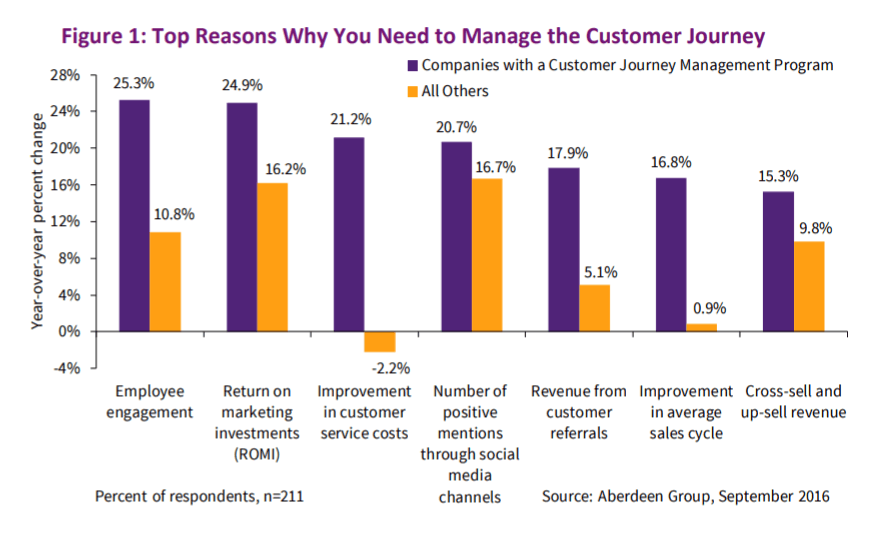
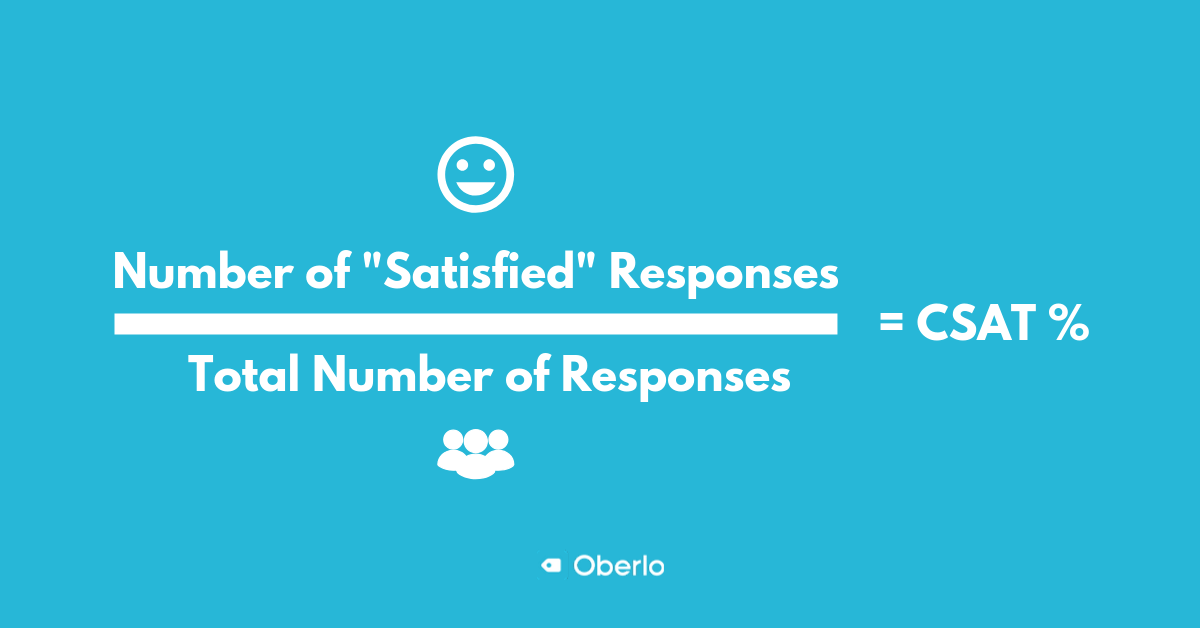





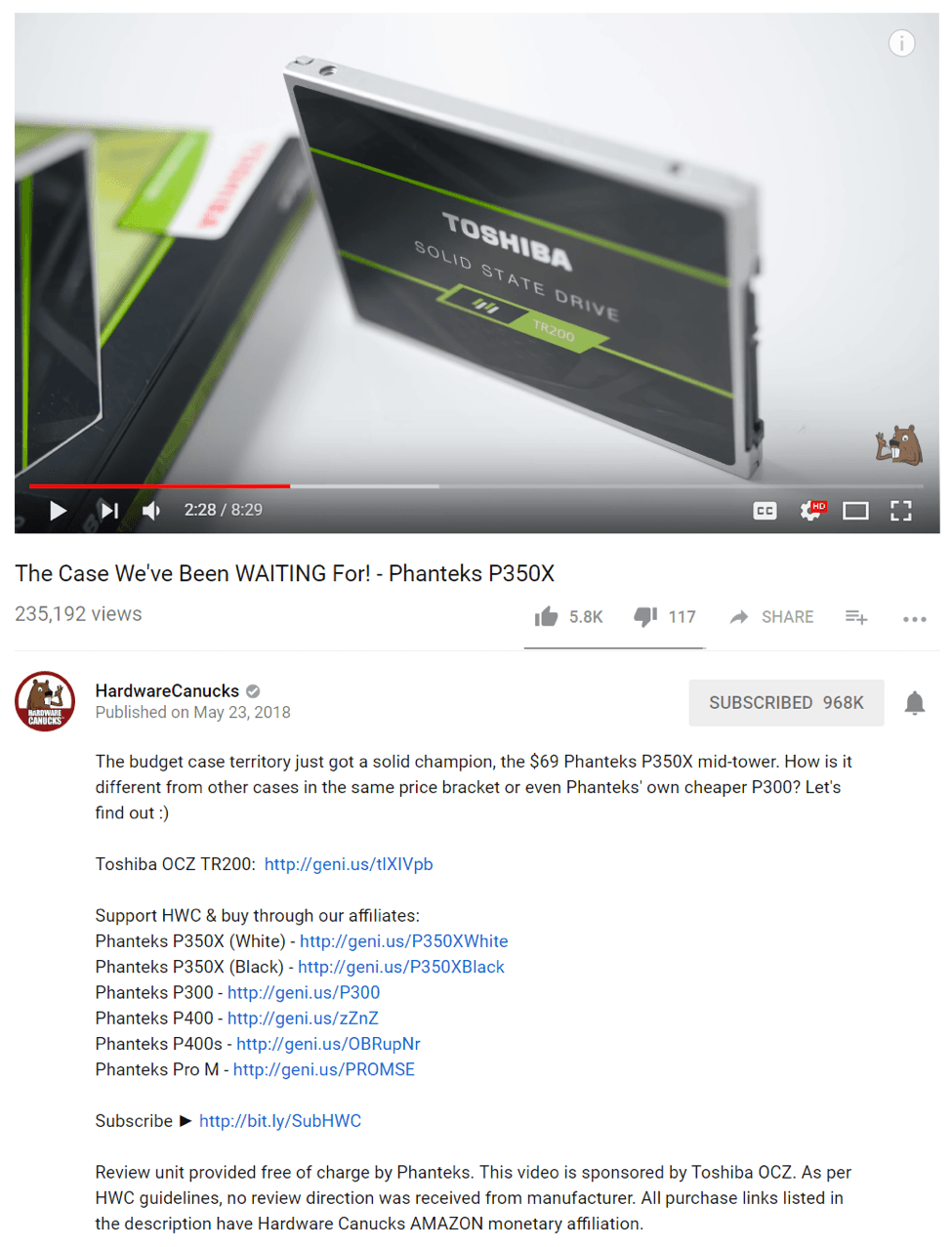
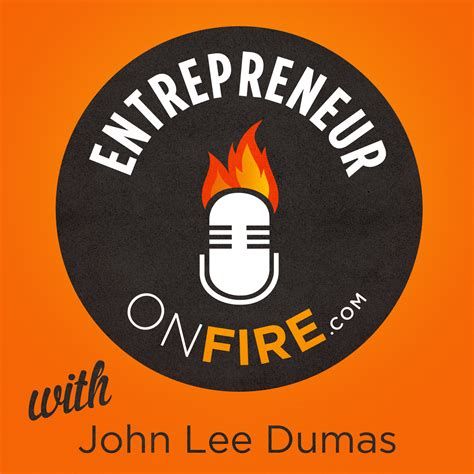
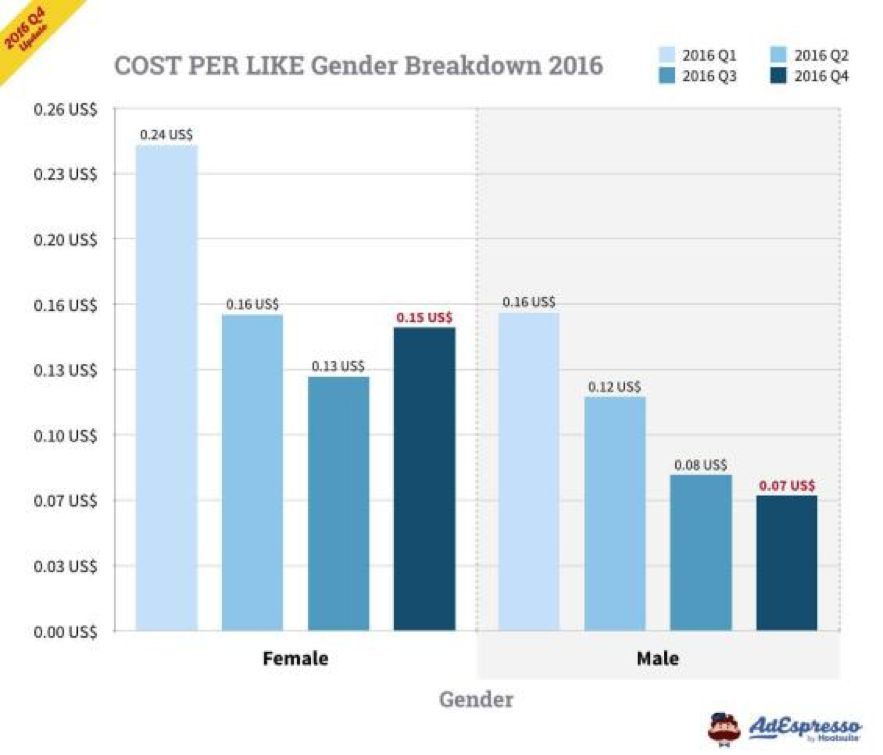


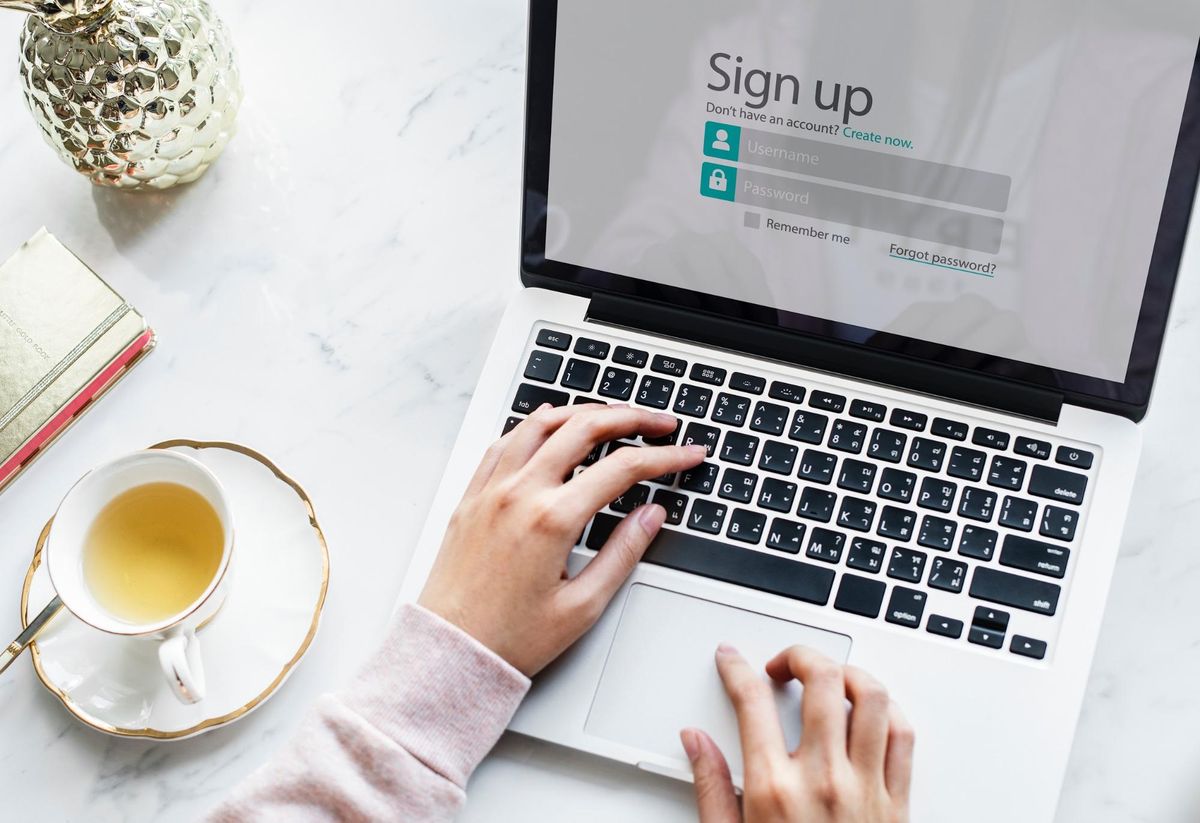
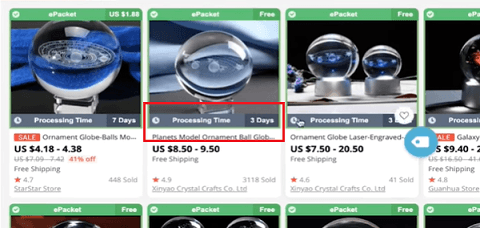


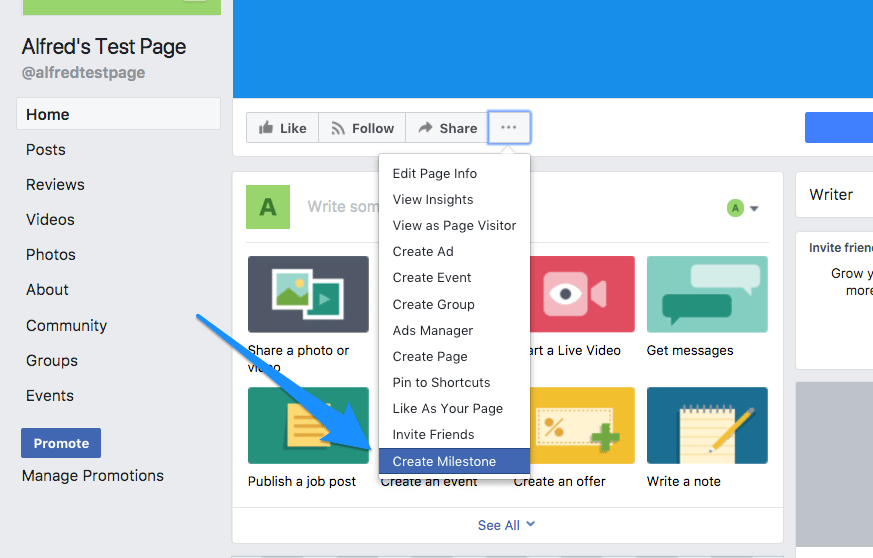
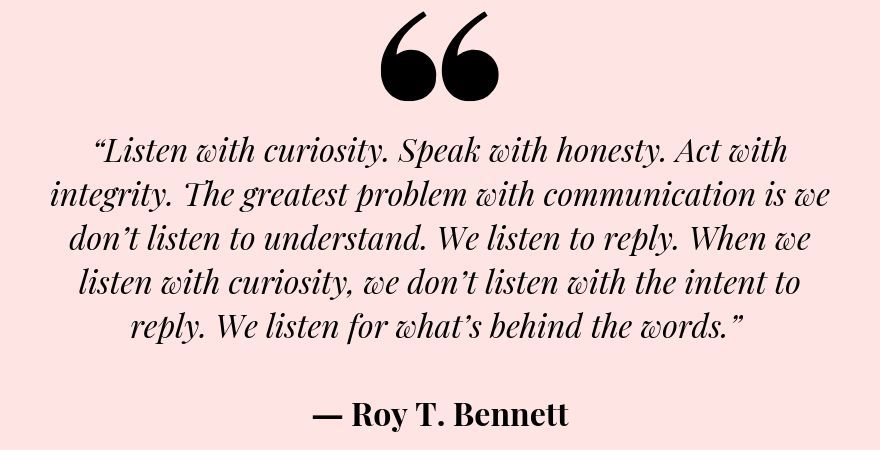
![10 statistiche sull'email marketing che devi conoscere nel 2021 [Infografica]](https://almtalonline.at/img/article/50/10-email-marketing-stats-you-need-know-2021-3.jpg)